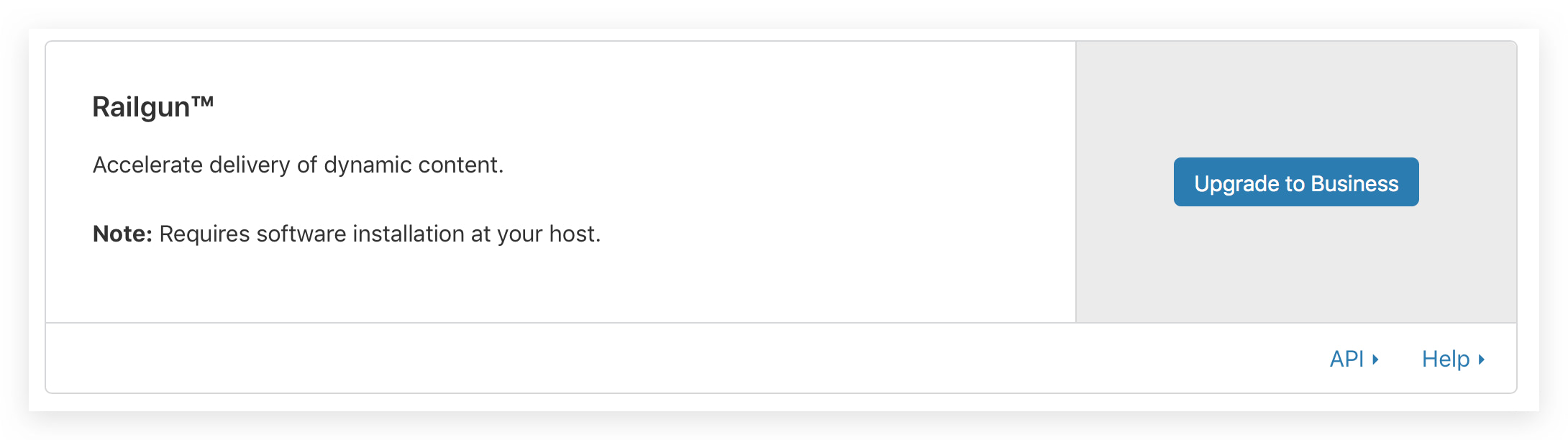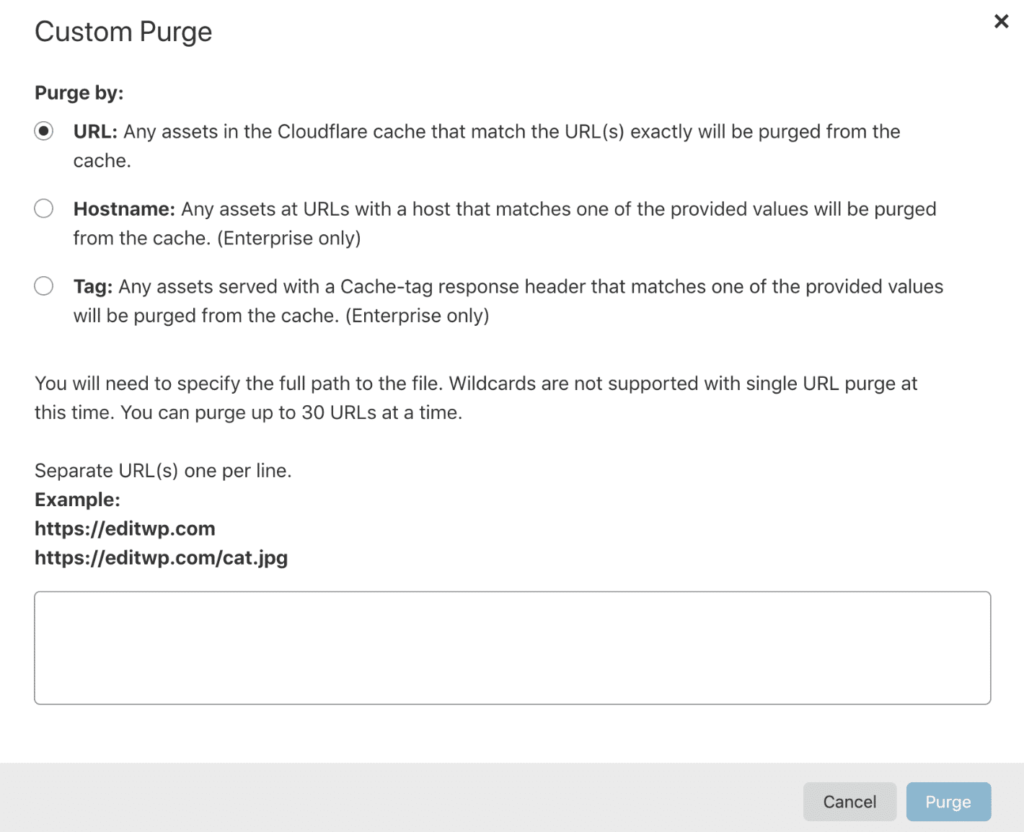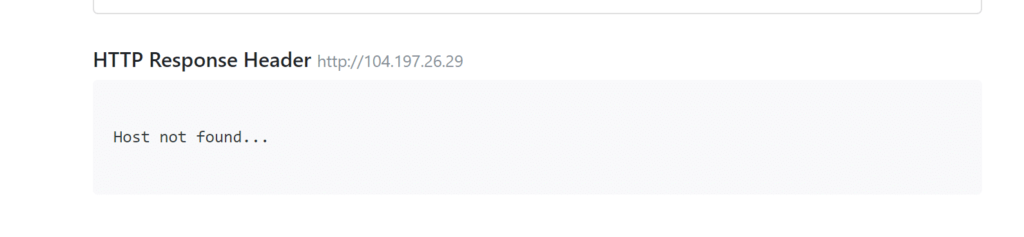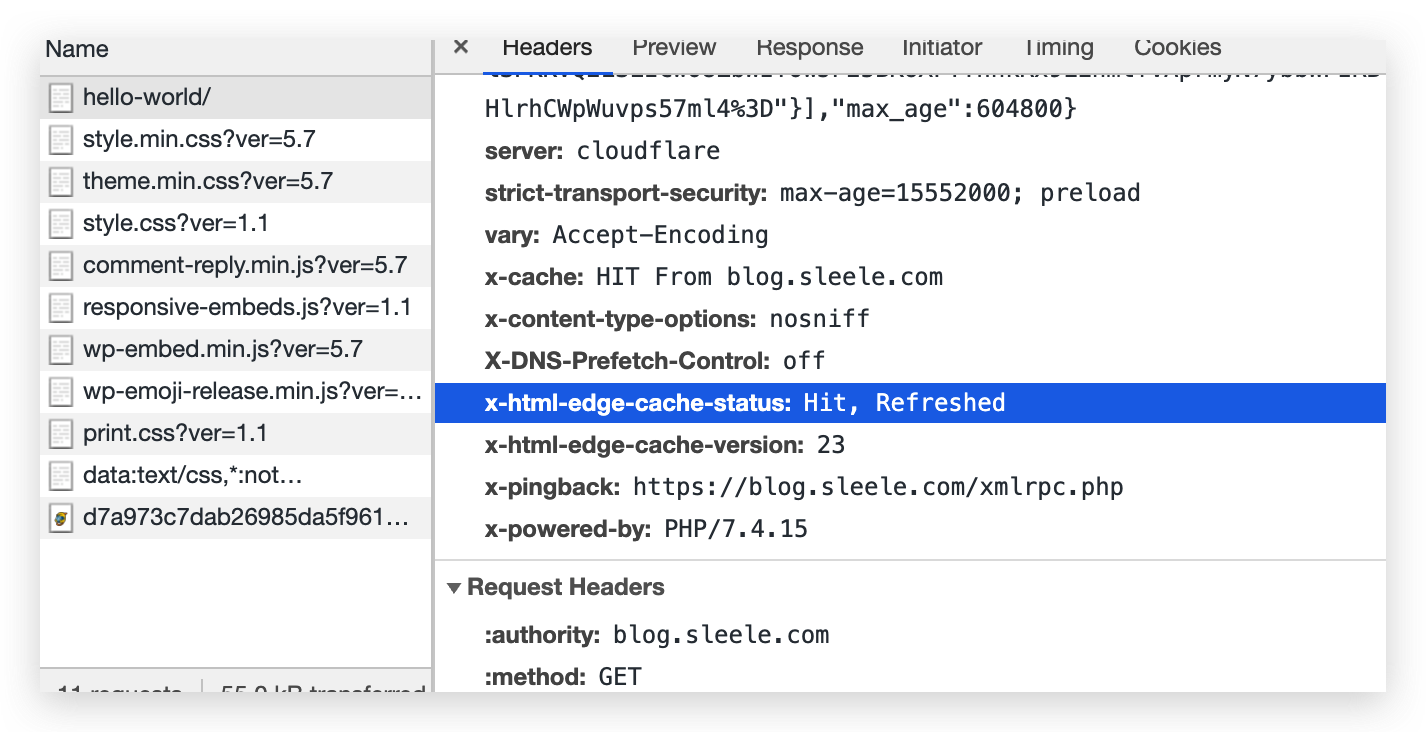如何解决Cloudflare加速网站未知错误520
错误类型: 服务器错误 错误名称: Cloudflare 520错误 英文名称: Error 520 错误描述: 当您网站的访问者在他们的浏览器中看到Error 520时,这意味着Cloudflare正在发送消息,因为您的服务器返回了一个空的、未知的或意外的响应。
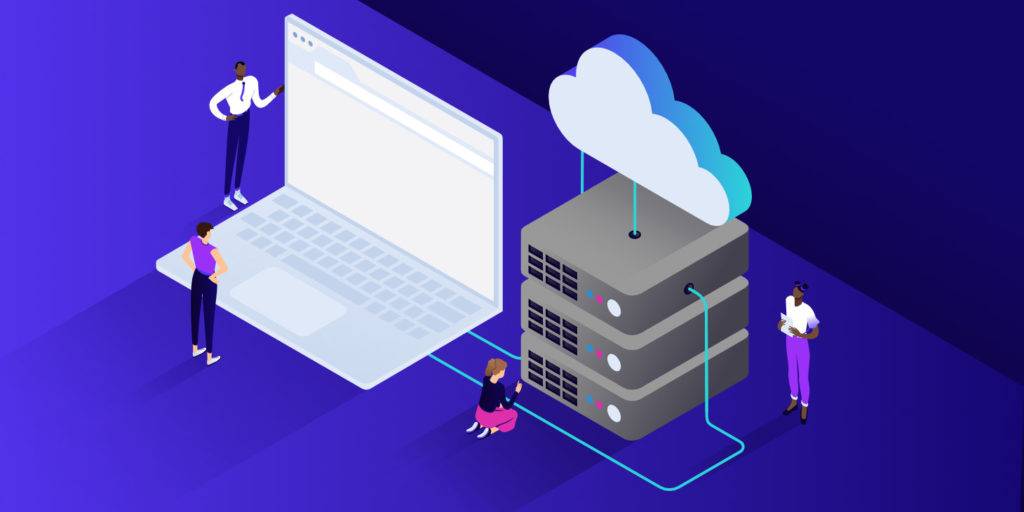
当您网站的访问者在其浏览器中看到错误520时,这意味着Cloudflare正在发送一条消息,因为您的服务器返回了空,未知或意外的响应。
错误520可以先通过故障排除找到原因,然后按照以下步骤修复。
错误520疑难解答
错误的常见原因520
再次启用Cloudflare。
如果其他方法都失败了呢?
错误520疑难解答
由于服务器出现问题而出现错误520,您可以通过查看错误日志来解决该问题。
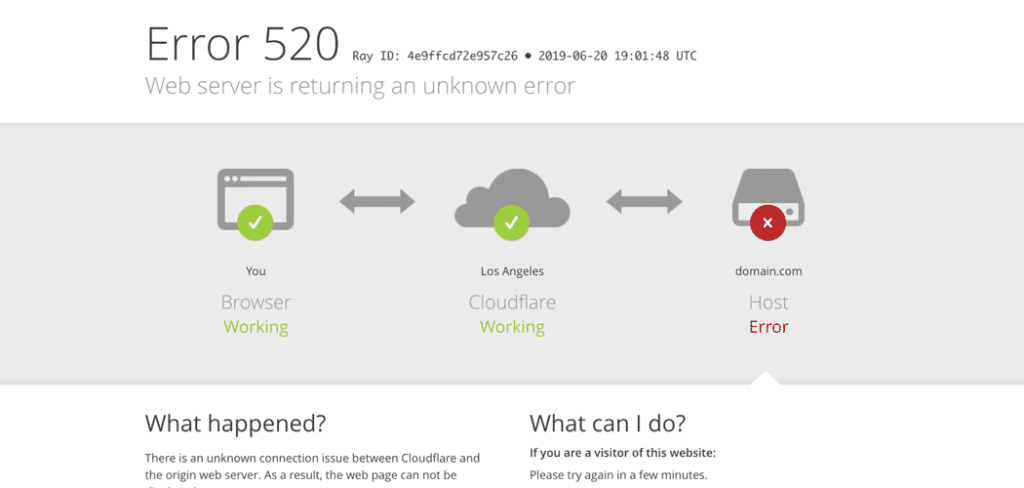
错误520网站示例
禁用云闪
在开始故障排除之前,有必要禁用Cloudflare。这有助于隔离问题,并确保可以在不影响Cloudflare的情况下复制问题。
第一步:先登录Cloudflare。然后,在列表中找到您的站点并单击它。
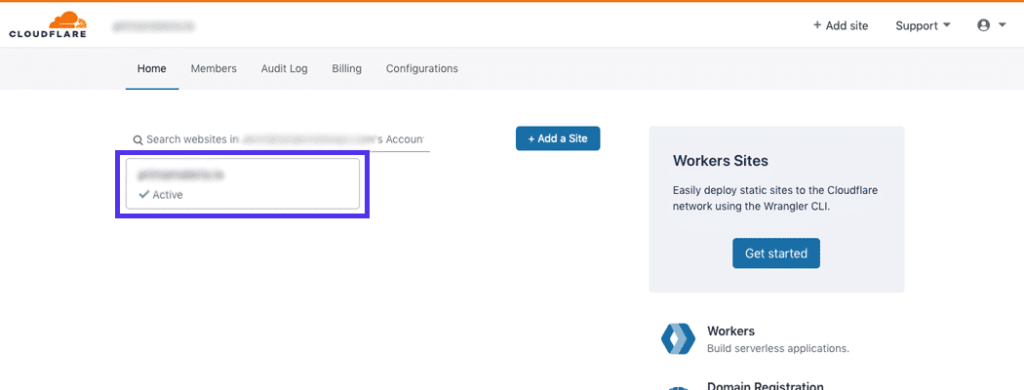
单击您列出的网站。
步骤2:接下来,单击DNS选项卡,然后单击表中代理状态部分下的橙色云。你会知道Cloudflare已经被禁用了,因为云会变成灰色。
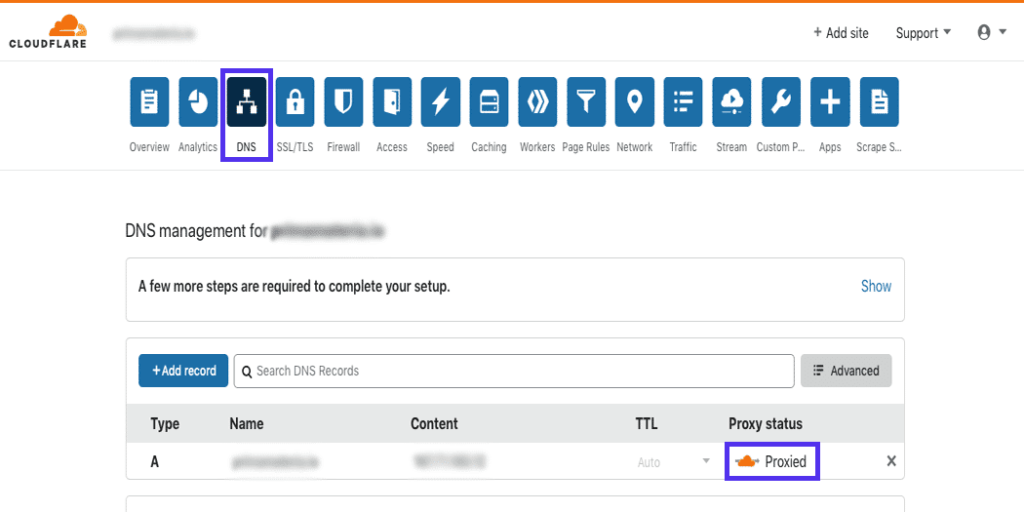
单击橙色云以禁用Cloudflare。
暂停云耀斑
或者,您可以选择在登录后暂停Cloudflare。
步骤1:从列表中单击您连接的站点。
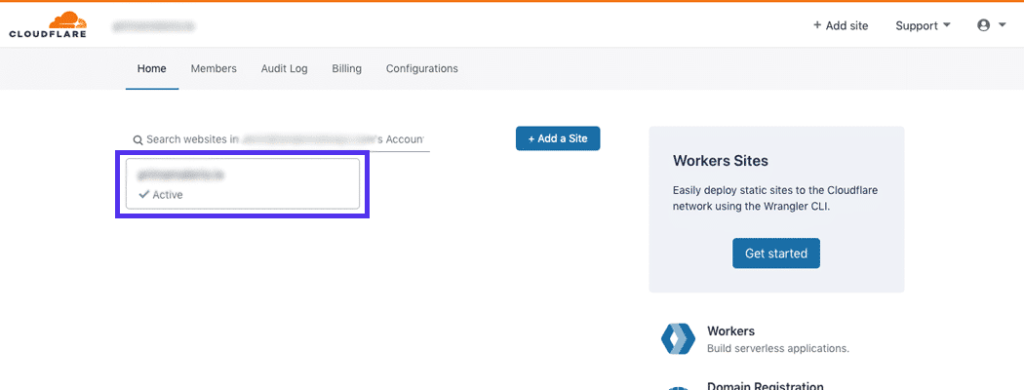
登录后,从列表中单击您的站点。
第二步:然后,向下滚动,直到你看到侧边栏中的“高级操作”部分。单击站点上的暂停站点上的Cloudflare链接。
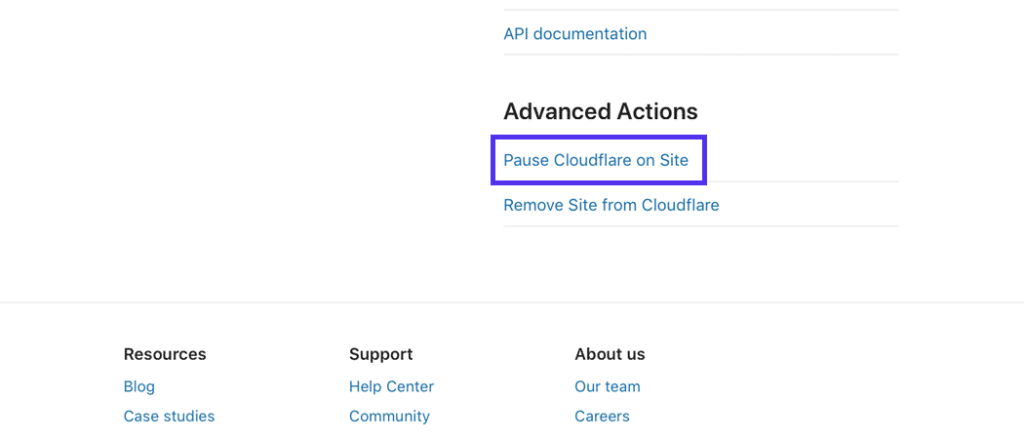
单击链接暂停Cloudflare。
步骤3:页面上将显示一个弹出窗口,要求您确认是否要暂停Cloudflare。并继续单击确认按钮。
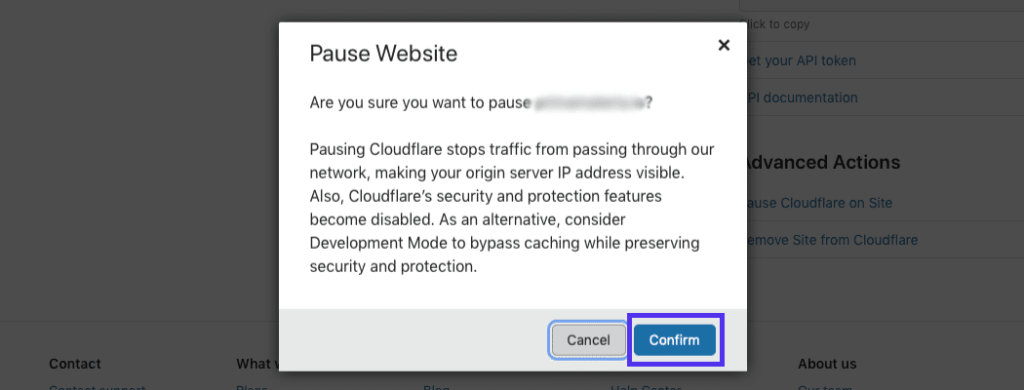
单击“确定”暂停Cloudflare。
进入开发模式。
如果您不想暂停或禁用Cloudflare,可以让它继续运行,但将其置于开发模式,以便您仍然可以对错误520进行故障排除。
步骤1:登录到Cloudflare后,单击页面顶部的缓存选项卡。
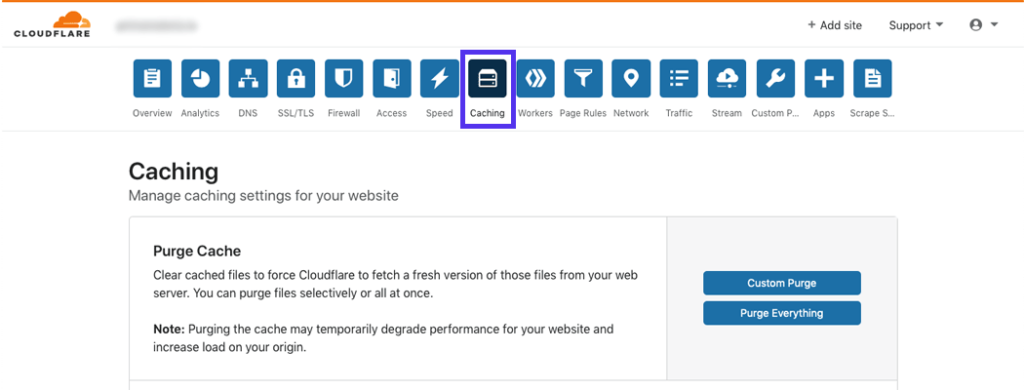 转到缓存选项卡转到缓存选项卡
转到缓存选项卡转到缓存选项卡
第2步:接下来,向下滚动到“开发模式”部分,然后单击“关闭”切换按钮切换到“打开”。
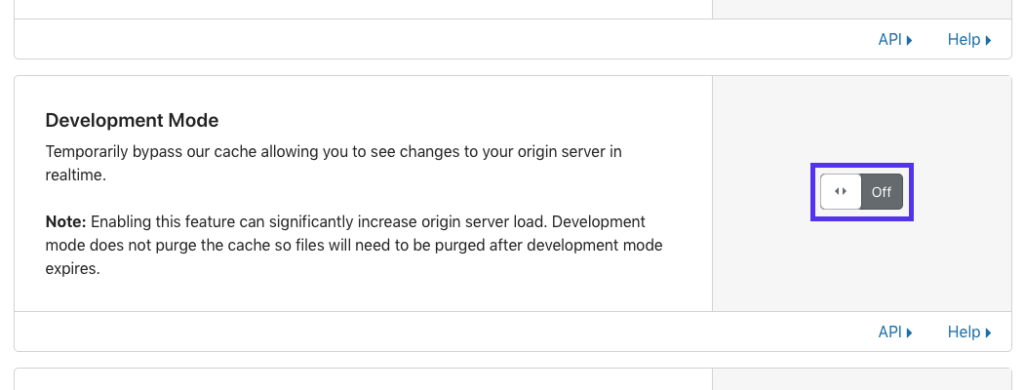
通过单击切换按钮打开开发模式。
检查服务器的错误日志。
现在,您已经禁用、暂停Cloudflare或将cloud flare置于开发模式,您可以通过检查服务器的错误日志来解决错误520。
查找错误日志的方式因主机而异,因此如果您不确定在哪里可以找到错误日志,请联系您的主机。
如果您的主机服务提供商使用cPanel,您可以遵循以下步骤。
步骤1:登录cPanel,在仪表板中,转到“指标”部分。然后,单击错误按钮。
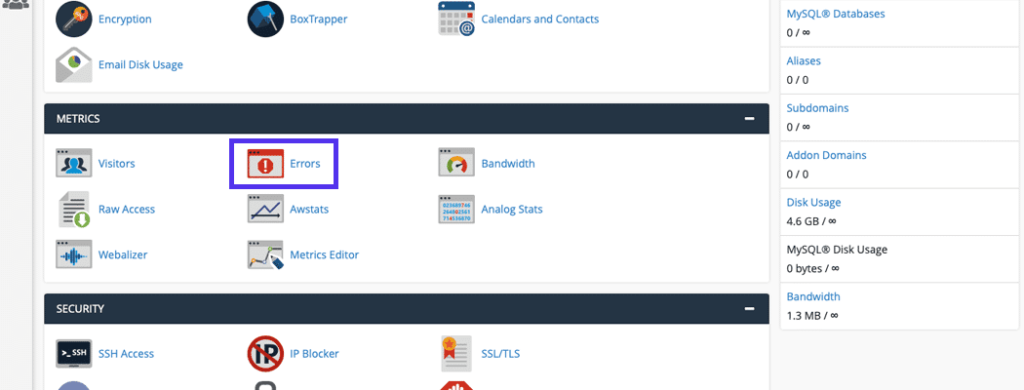
单击度量下的错误按钮
第2步:错误日志页面按时间倒序显示错误和最多300条最新消息。如果您或您的主机调整了设置,错误日志可能会显示更多消息。
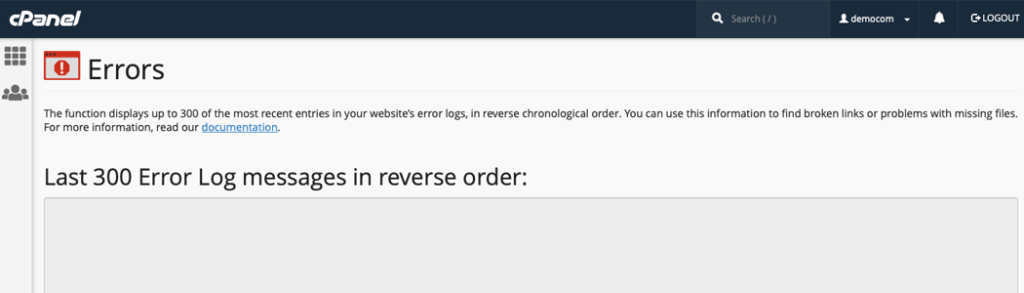
检查cPanel的错误日志以解决错误520。
使用pagoda面板检查错误520日志。
如果你使用Pagoda面板来管理WordPress网站,你可以按照以下步骤来检查你的错误日志。
第一步:登录Pagoda面板,在左侧菜单中点击安全管理-Web日志管理。
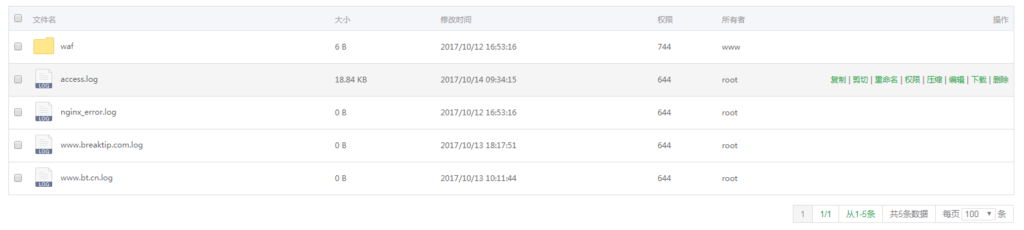
宝塔日志管理
第二步:下载nginx_error.log文件,用文本编辑器打开,显示错误日志。如果您没有看到任何列出的内容,那是因为您的网站上没有错误。
如何解释错误日志
日志中的每条消息都有一个结构。如果你理解它,你可以解释出现的错误信息。
[Fri Oct 11 17:00:30 2019] [error] [client 123.4.56.7] error description: /path/to/file/with/error
首先列出消息的日期和时间,然后是LogLevel指令,它告诉您消息的严重级别。
接下来是客户端的IP地址。这就是造成这个问题的人。
最后,将显示一条实际消息,其中可能包含受影响文件的路径。
以下是错误日志消息中可能列出的日志级别严重性级别:
emerg–这让您知道问题是紧急的,服务器不可用。
警报-如果你看到这个级别,你应该立即采取行动。
致命一击——这表明情况危急。
错误–这意味着发生了错误。
警告–此级别的消息是关于需要您注意但不重要的问题的警告。
注意——这意味着你的服务器是正常的,但是有关于你的服务器可用性的重要细节。
信息–该级别提供一般信息。
调试–这些消息包含启用调试时的详细信息。
使用cURL命令排除错误520。
您还可以使用cURL命令通过对源服务器进行测试来解决错误520。
curl -vso /dev/null –user-agent “Mozilla 5.0” -H “Host: your-site.com” http://123.45.6.789/wp-login.php
请务必将“you-site.com”更改为您的实际域名。您还需要用您站点的IP地址更新“123.45.6.789”。如果更改登录页面,还应该更改“wp-login.php”部分。
成功的响应标头类似于以下示例:
* Hostname was NOT found in DNS cache* Trying 123.45.6.789…* Connected to 123.45.6.789 (123.45.6.789) port 80 (#0)> GET /login HTTP/1.1> User-Agent: Mozilla 5.0> Accept: */*> Host: your-site.com>< HTTP/1.1 200 OK< Content-Type: text/html< Date: Day, DD, Month Year Hour:Minute:Second Timezone{ [12345 bytes data]* Connection #0 to host 123.45.6.789 left intact
如果看到类似的东西,说明一切正常,访问站点时没有错误520响应。
另一方面,如果您看到类似于以下示例的响应标头,则意味着当Cloudflare处于活动状态时发生了520错误:
* Hostname was NOT found in DNS cache* Trying 123.45.6.789…* Connected to 123.45.6.789 (123.45.6.789) port 80 (#0)> GET /login HTTP/1.1> User-Agent: Mozilla 5.0> Accept: */*> Host: your-site.com>* Empty reply from server* Connection #0 to host 123.45.6.789 left intact
如何生成HAR文件
HAR是一个HTTP存档文件。它包含通过Cloudflare发送到源服务器的请求的归档。
它可以帮助您排除故障,因为当它用作代理时,它会比较来自源服务器和Cloudflare的响应标头。
如果这是错误520出现的原因,它也用于确认标题太大。
您可以通过以下步骤使用浏览器创建HAR文件:
铬
第1步:打开浏览器并右键单击该页面。然后,选择Inspect。
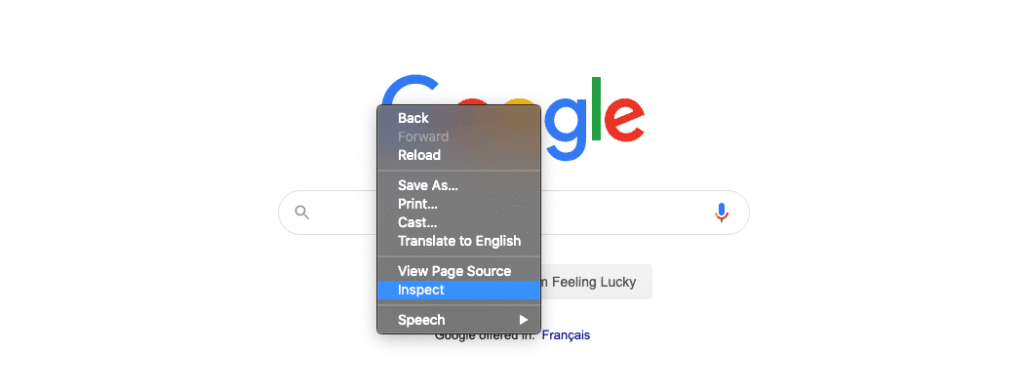
右键单击Chrome并选择Check。
第2步:面板打开后,单击“网络”选项卡并确保面板左侧顶部有一个红色圆圈按钮。如果它是灰色的,请单击它。
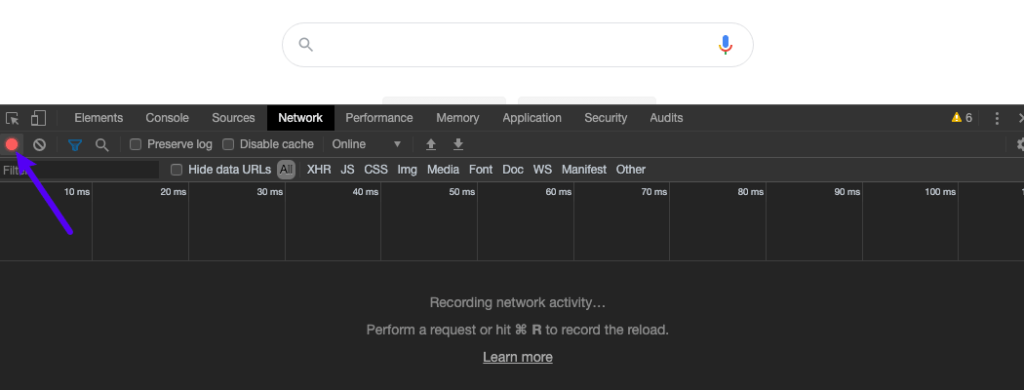
确保网络选项卡上的录制按钮为红色。
第3步:选中记录按钮旁边的保留日志选项,然后单击清除按钮。
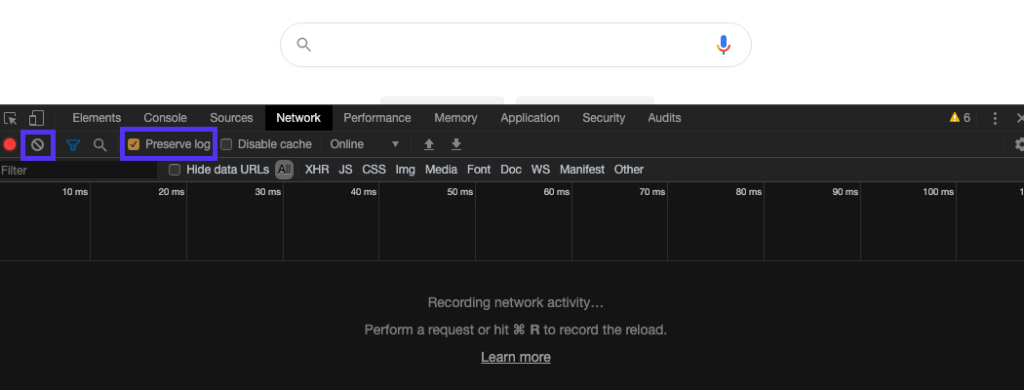
选择保留日志的选项,然后单击清除以前的消息。
第4步:加载出现错误520的页面。然后,右键单击Chrome开发人员工具的消息区域中的任意位置。
选择“另存为包含内容的HAR”,并将文件保存到您的计算机上。
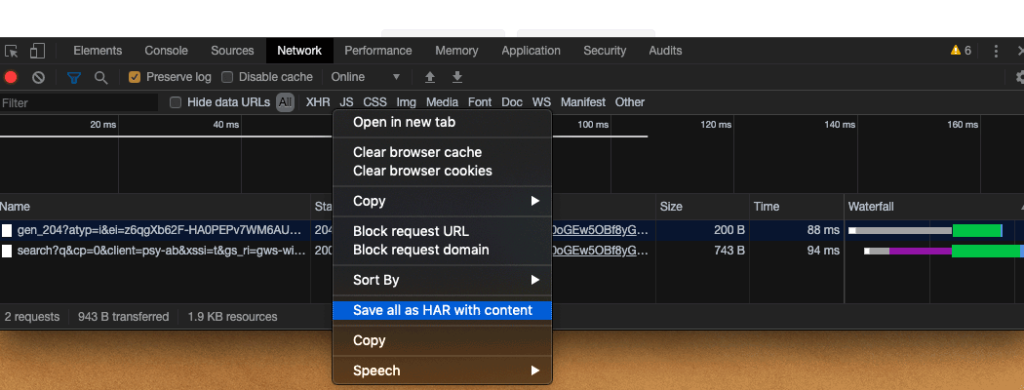
将HAR文件保存到您的计算机上。
赤狐
第1步:打开Firefox并右键单击页面上的任意位置。然后,选择Inspect Element。
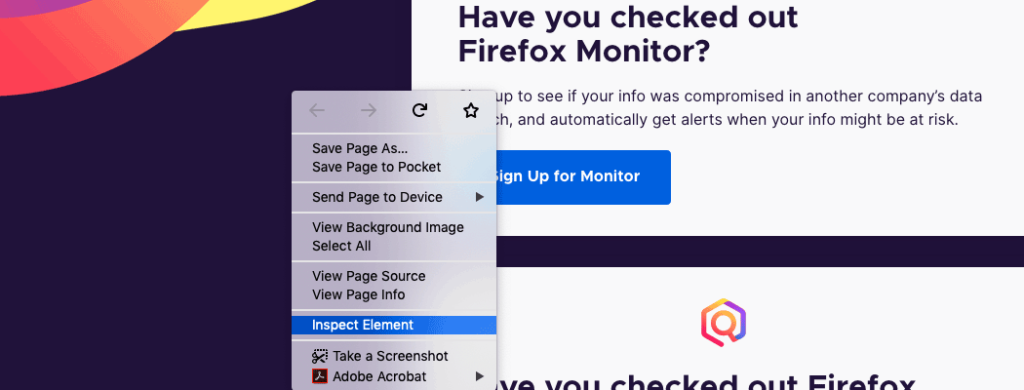
右键单击页面并选择检查元素。
第2步:转到“网络”选项卡并访问出现 520 错误的页面。右键单击面板中的消息并选择Save All as HAR选项。
将文件保存到您的计算机上。
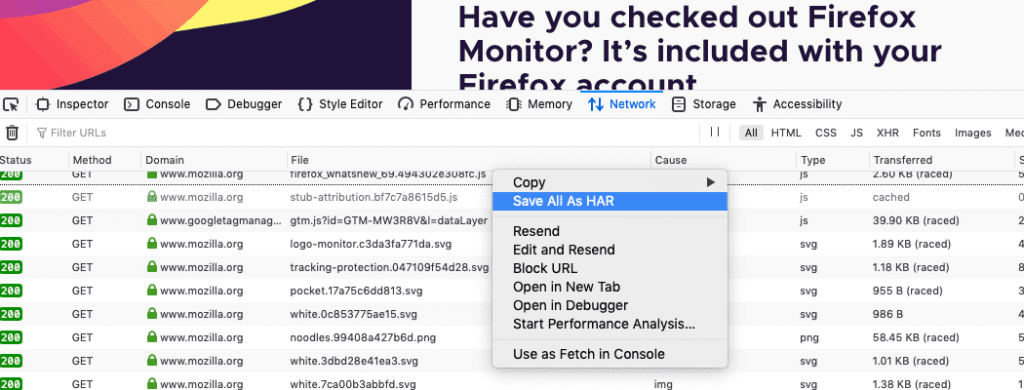
右键单击并选择保存HAR文件。
边缘
第1步:打开Edge浏览器并右键单击该页面。从列表中选择检查。
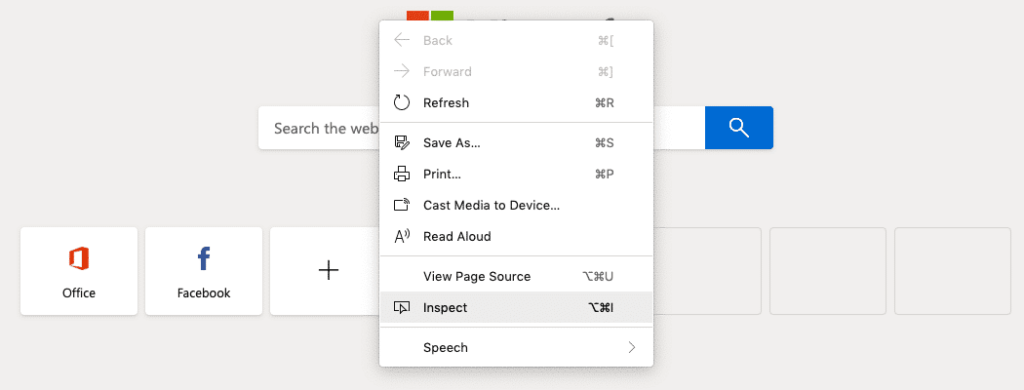
在浏览器中单击鼠标右键,然后选择“检查”。
第2步:转到“网络”选项卡并确保圆形记录按钮为红色。如果不是,请单击它。检查保留日志选项,然后清除当前消息的图标。
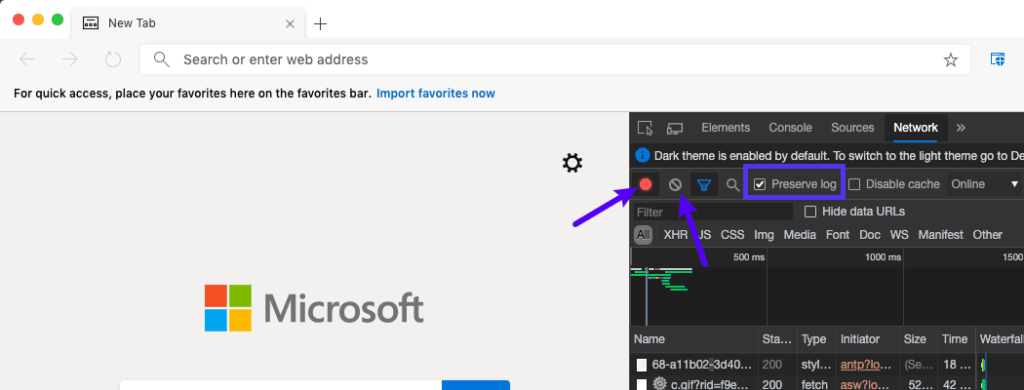
单击以保留日志并清除旧消息。
第3步:转到您遇到错误520的页面。然后,右键单击开发人员工具面板中的消息,并选择“将所有内容另存为HAR”选项。
将文件保存到您的计算机上。
旅行队
第1步:打开Safari并右键单击Windows的页面或按键盘上的CMD并单击Mac。从列表中选择检查元素。
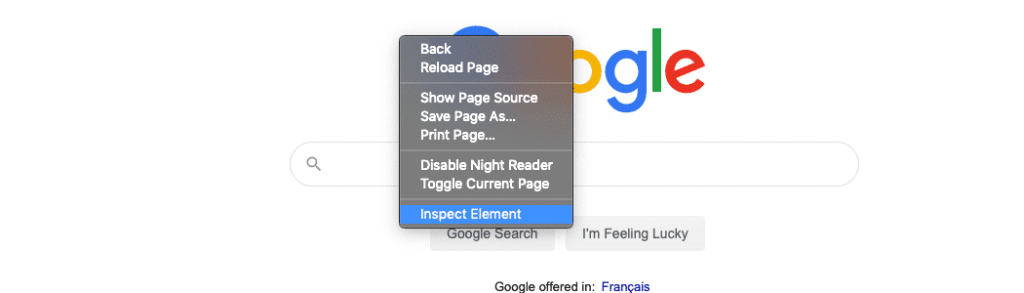
右键单击页面并选择“检查元素”选项。
第2步:转到网络选项卡。选中“保留日志”选项,然后转到出现错误520问题的页面。
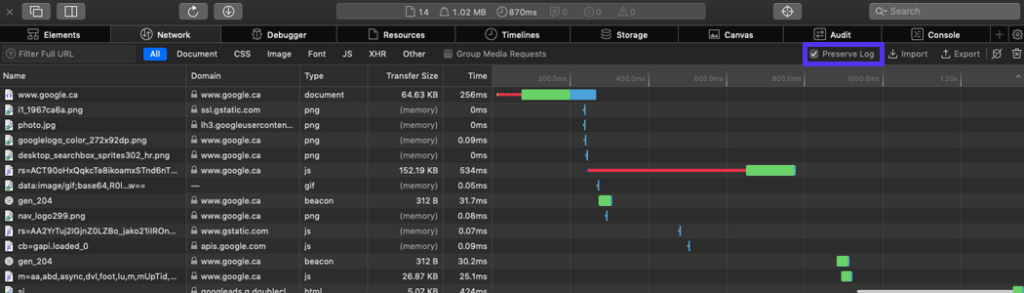
在“网络”选项卡上选择保留日志的选项。
第3步:单击导出按钮并将HAR文件保存到您的计算机。
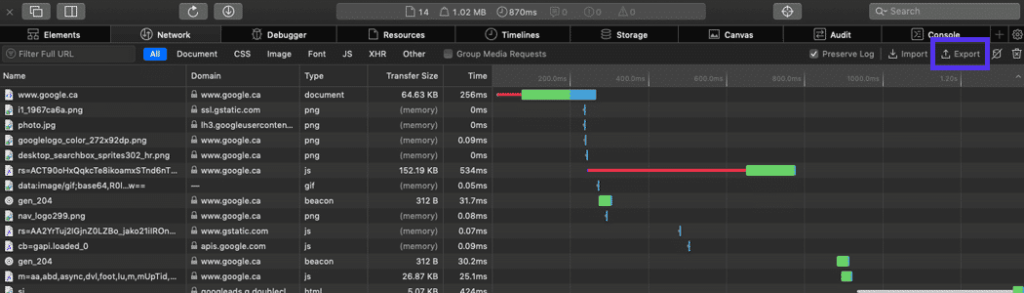
导出HAR文件
解决错误520的常见原因
现在您已经有了错误日志,请搜索它以查看您是否注意到以下任何问题。然后,按照这些步骤来解决问题。
服务器的源PHP应用程序崩溃
导致错误520的一个常见问题是服务器上的一个PHP应用程序崩溃。重启PHP将修复错误。
使用SSH,您可以为Apache服务器输入以下命令:
apache2ctl restart
对于Nginx服务器,您可以使用以下命令重启PHP:
service nginx restart
Cloudflare IP地址不在白名单中。
可能出现520错误的另一个原因是Cloudflare的IP地址没有列入白名单。你可以将他们列入白名单,但是不同的主机服务提供商的步骤是不同的。
如果您不确定如何将IP列入白名单,请联系您的主机,尤其是如果您没有找到任何设置。
TCP空空闲超时小于300秒。
传输协议(TCP)也可能是错误520的原因。
TCP是用于建立和维护网络连接的标准协议。如果TCP设置在300秒内超时,可能会弹出520错误。
您可以使用CLI命令更改TCP服务超时:
set service Service-HTTP-1 -svrTimeout 500
标题超过8KB。
这个问题通常是由于cookie太多或太大造成的。您在故障排除过程中下载的HAR文件将显示这是否是问题所在。
Cloudflare可用于标题的大小限制为8KB。
如果你写的插件需要太多的cookies或者cookies里的数据太多,尽量减少。或者,如果您使用许多需要cookie的插件,请删除其中一些。
空来自服务器的响应
当您的站点缺少HTTP状态代码或响应正文时,会出现此问题。要解决这个问题,请确保为您站点的域正确设置了DNS。
检查设置的步骤取决于您的DNS主机。如果您的托管计划与DNS捆绑在一起,请咨询您的托管服务提供商。
需要注意的是,如果您更新了DNS设置,您的站点可能需要72小时才能传播。这意味着您的网站可能长达三天不可用。
更改DNS设置后,您需要清除站点的缓存。如果你的WordPress站点上安装了缓存插件,并且你不确定如何从插件设置中清除站点缓存,你可以查看它的文档。
你也可以通过你的主机服务提供商来清空你网站的缓存。如果你需要知道如何为你的网站做到这一点,请务必联系他们。
如果您更新DNS设置,您的站点再次可用,并且您清除了站点的缓存,但是您仍然遇到错误520,请重新启动服务器。
缺少响应标头
根据Mozilla的说法,
“响应头是可以在HTTP响应中使用的HTTP头,与消息的内容无关。响应头,如年龄、位置或服务器,用于提供更详细的响应上下文。”
丢失响应头的原因有很多。
解决这个问题最好的选择就是使用Fiddler这样的调试工具来调试问题,看看问题到底出在哪里,这样就可以修复了。
服务器没有返回正确的HTTP错误响应。
当您的服务器发送无效的错误响应时,可能会导致520错误。这意味着该消息不符合HTTP响应代码的标准列表。
它是由你的服务器引起的,也可能是你的服务器上的某个东西,比如一个PHP应用程序或者一个WordPress网站上使用的插件。
如果您找不到错误代码的来源来修复它,请尝试联系支持以获得进一步的帮助。
再次启用Cloudflare。
检查是否再次收到错误信息。如果是这样,请禁用Cloudflare并继续进行故障排除。
如果520错误已解决,请再次启用Cloudflare。
步骤1:为此,请登录Cloudflare。如果您通过将帐户中的云变为灰色来禁用Cloudflare,请首先从列表中选择您的站点。
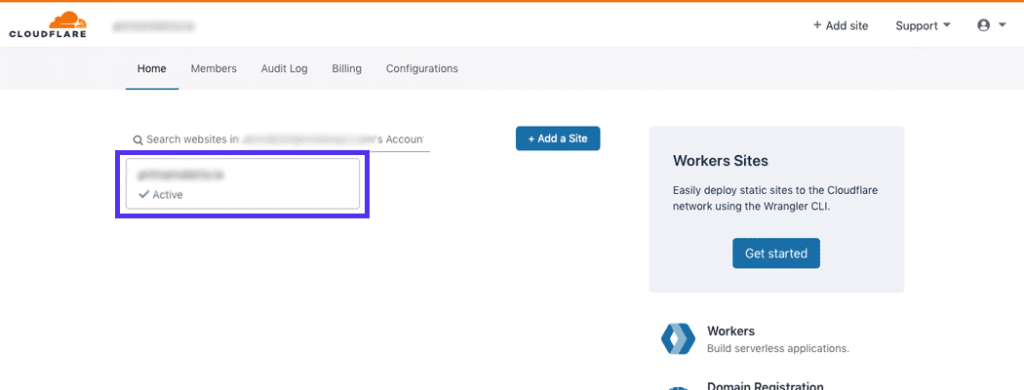
选择要启用Cloudflare的站点。
第二步:点击DNS选项卡,然后点击灰色云重新启用Cloudflare。
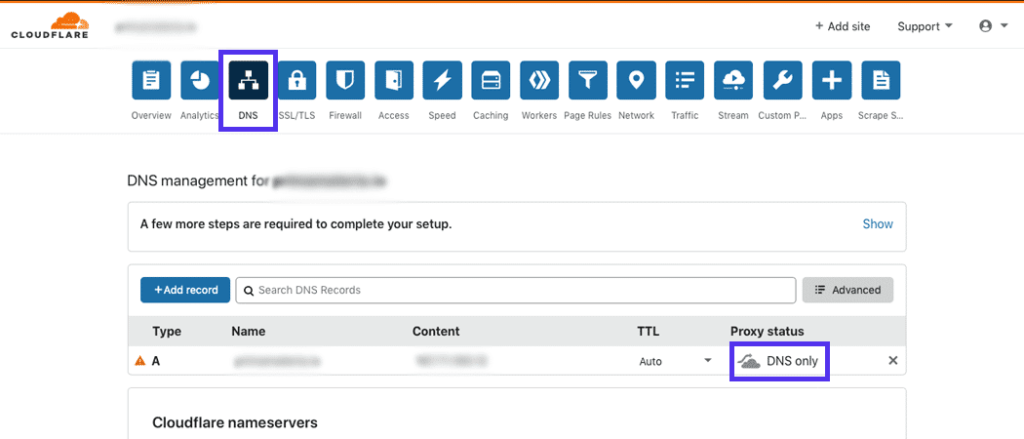
单击灰色云以启用Cloudflare。
暂停并恢复Cloudflare。
步骤1:如果您之前暂停了Cloudflare,请登录到Cloudflare并单击控制面板中列出的站点来恢复它。
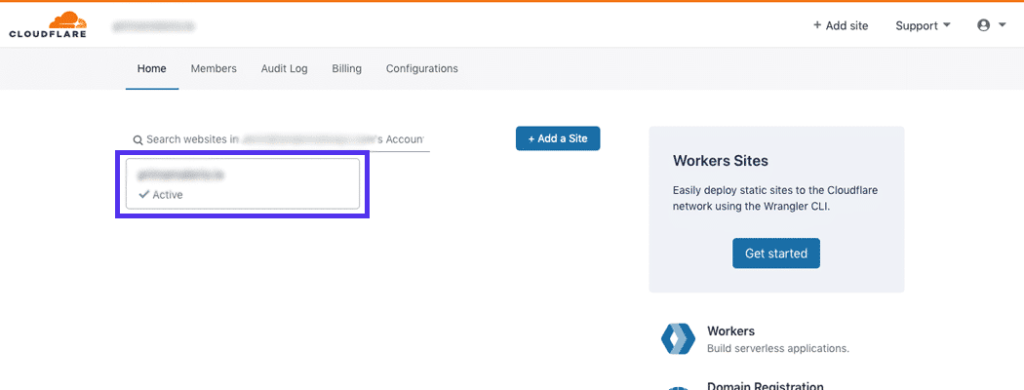
选择要恢复Cloudflare的站点。
第二步:然后,转到“概述”选项卡,向下滚动到页面底部,直到在页面右侧的侧边栏中看到“高级操作”部分。
单击在站点上启用Cloudflare链接。
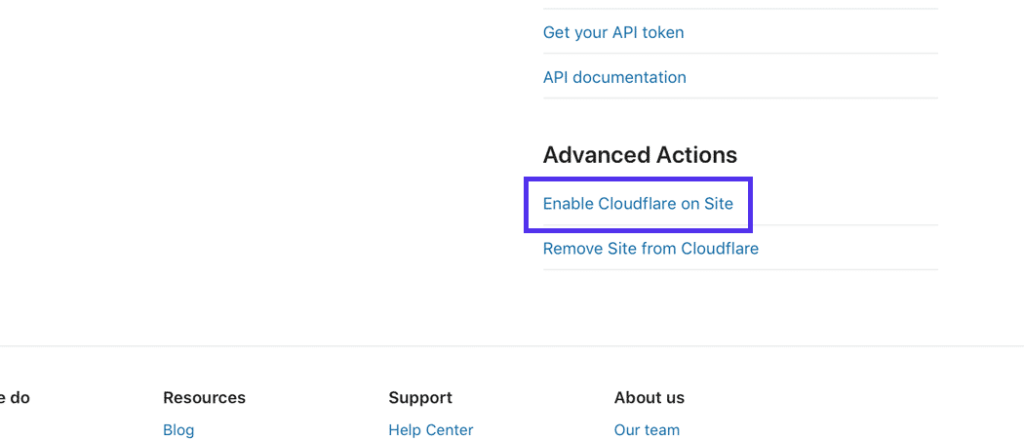
单击链接再次启用Cloudflare。
封闭发展模式
第一步:如果之前开启了Cloudflare的开发模式,可以通过登录关闭。然后,点击页面上列出的您的站点。
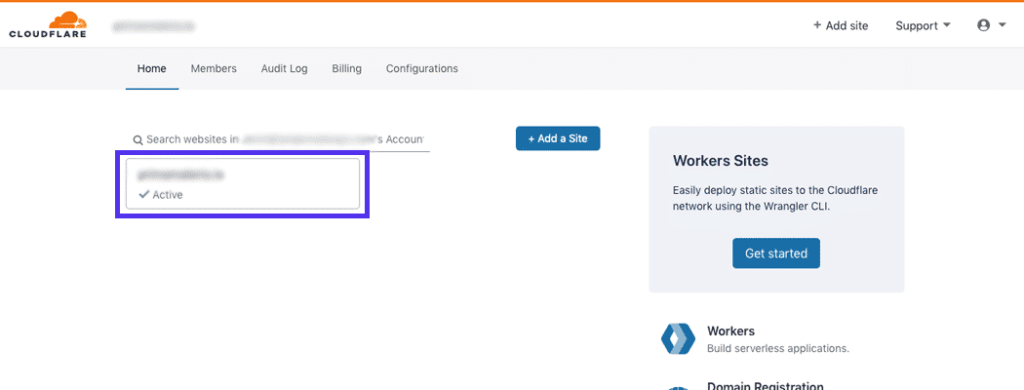
选择您的网站。
步骤2:接下来,转到缓存选项卡。
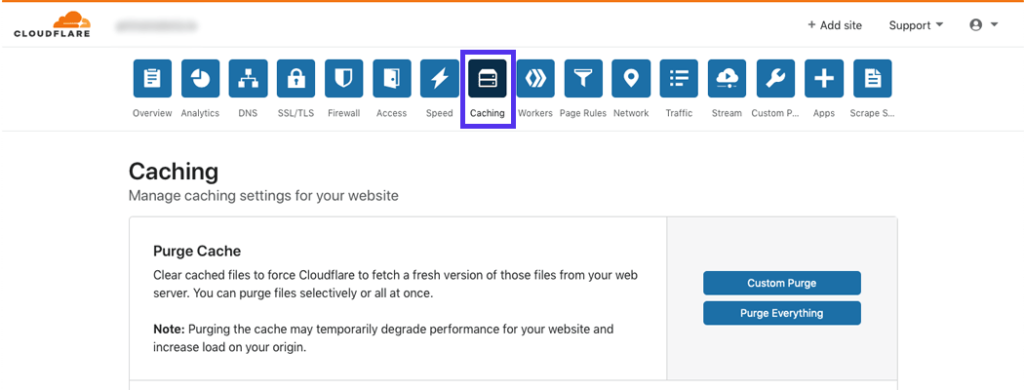
单击缓存选项卡。
第3步:向下滚动到“开发模式”部分,并单击当前设置为“开”的切换按钮。
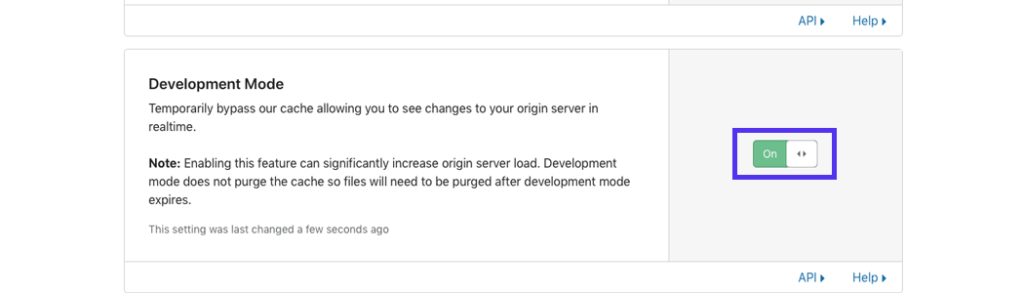
单击切换以禁用开发模式。
如果其他方法都失败了呢?
如果您仍然看到该问题,请联系Cloudflare支持。
向他们提供以下详细信息:
发生错误时所请求资源的完整URL。
Cloudflare的光线ID,来自您看到错误520消息的页面。
Http://your-site.com/cdn-cgi/trace,:但是一定要用你真实的域名来代替“your-site.com”。
两个HAR文件:一个来自为您的站点启用Cloudflare时的文件,另一个来自禁用Cloudflare时的文件。
总结
错误520似乎令人困惑,尤其是因为它是一个Cloudflare错误。但是,这与导致Cloudflare无法连接的服务器错误有关。
以上步骤是对错误520的最常见原因的解决方案。如果尝试后仍遇到问题,您可能需要联系Cloudflare或您的托管支持。
注意:如果使用百度云加速等类似的CDN服务,也可能出现错误520。您可以将上述解决方案作为故障排除和维修的参考。
声明:
1,本站分享的资源来源于用户上传或网络分享,如有侵权请联系站长。
2,本站软件分享目的仅供大家学习和交流,请不要用于商业用途,下载后请于24小时后删除。
3,如果你也有好的建站资源,可以投稿到本站。
4,本站提供的所有资源不包含技术服务请大家谅解!
5,如有链接无法下载,请联系站长!
6,特别声明:仅供参考学习,不提供技术支持,建议购买正版!如果发布资源侵犯了您的利益请留言告知!
创网站长资源网 » 如何解决Cloudflare加速网站未知错误520